答复调查
Applies To
SharePoint Server 2016 Microsoft 365 中的 SharePoint Windows SharePoint Services 3.0调查通常为组织提供有价值的反馈,例如公司如何做或人们对产品或服务的看法。 有关调查的详细信息,请参阅 创建调查。
若要响应调查,必须有权参与调查。 根据调查的设置方式,你可能只能回复一次调查。
如果无法在同一会话中回答所有调查问题 (例如,您必须离开计算机等 ) 选择“ 完成 ”,然后保存部分答复。 根据调查作者创建的调查设置,稍后可以打开响应进行编辑或完成。
调查作者还可以选择提出需要的问题,如果你不回答所需问题,则会发出警告。 调查响应在被调查者查看每个页面、回答所需问题并选择“完成”后被视为已完成。
答复调查
-
如果调查尚未打开,请在“快速启动”中选择其名称。
如果未显示调查的名称,请在“快速启动”中选择“查看所有网站内容 ”或“ 网站内容 ”,然后选择调查的名称。
-
选择“回复此调查”。
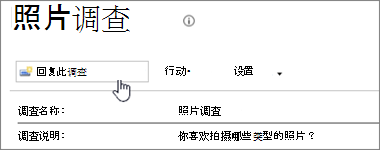
-
回答调查中的问题。
-
如果显示“ 下一步 ”按钮,请选择“下一步 ”以查看调查的其他页面。
-
如果调查所有者允许它,可以通过按 “完成”来提交部分调查。 但是,如果有任何必填字段,它们将突出显示,你需要在离开前提供答案。
-
看到“ 完成 ”按钮时,选择“完成”。
编辑对调查的回复
如果要更改响应或完成调查,请使用此过程。
-
如果调查尚未打开,请在“快速启动”中选择其名称。
如果未显示调查的名称,请在“快速启动”中选择“查看所有网站内容 ”或“ 网站内容 ”,然后选择调查的名称。
-
选择“在调查信息下显示所有答复 ”。
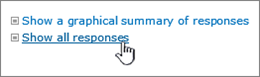
-
选择要编辑的响应,然后选择“编辑响应”。
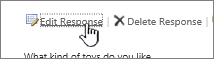
-
如有必要,请选择“下一步 ”,直到找到要更改的答案,直到看到“ 完成 ”按钮。
-
完成对调查的响应后,选择“完成”。







